Conoce cómo configurar el proceso de reinscripción en tu institución desde Portal Administrativo
Una vez hayas iniciado sesión lo primero que debes de contar con tu planeación académica, es decir, tener creado un ciclo, así como los grupos ya que en estos se reinscribirán, si tienes alguna duda de algún proceso consulta los artículos de la sección de Planeación académica.
Promoción de alumnos
Bien, continua con la promoción de los alumnos, para ello, realiza lo siguiente:
- Dirígete a la parte superior derecha donde se ubica el icono:

- En el menú escolares, elige la pestaña inscripciones
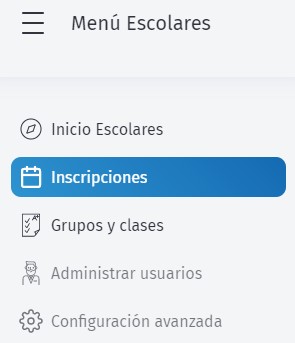
- En los filtros escoge el ciclo y el plan de estudios actual donde se encuentran los alumnos que vamos a promover, es decir, a los que les daremos pauta a que se inscriban al próximo ciclo.
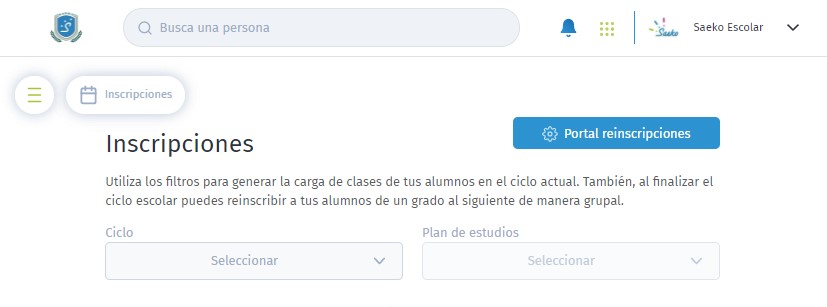
- Se mostrará la lista de los alumnos correspondientes, da clic sobre la barra para desplegar y ver los detalles. ¡Recuerda! Los alumnos que aparecen en esta lista, son los actualmente inscritos al ciclo en curso por lo tanto un estatus de cursado o inscrito

- Lo siguiente es inscribirlos al siguiente ciclo, creandoles una ficha de inscripción, para ello, marca a los alumnos que desees, en la barra principal de la lista se habilita un botón con la leyenda inscripción masivamente, para este ejemplo, ya se han promovido algunos alumnos para que se note la diferencia.
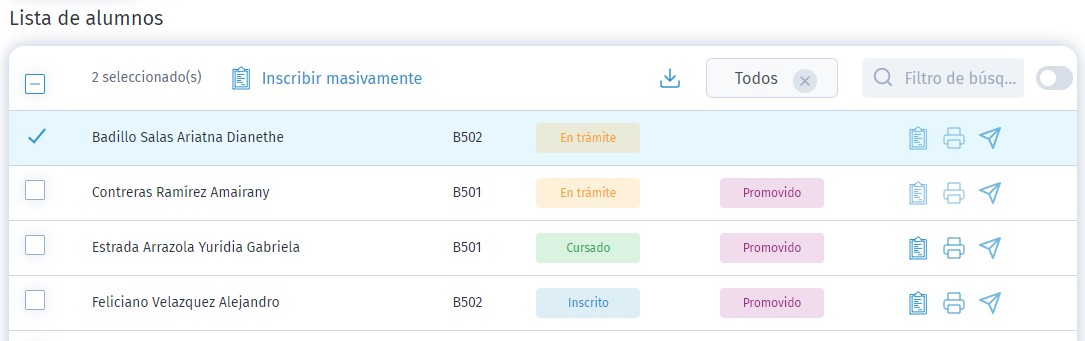
Nota: Si seleccionas algún alumno con el estado promovido, no podrás visualizar este botón.
7. En la nueva ventana llena los campos solicitados, recuerda que estos corresponden al próximo periodo. Ejemplificando más este apartado, se entiende que si los alumnos actualmente están cursando en Enero 2020- Junio 2020, los inscribiremos en Agosto 2020- Enero 2021, algo muy importante es que debe crear en estatus tramite. Finalmente guarda los cambios. 
Configuración portal reinscripciones
Una vez que tenemos todos los alumnos promovidos y hemos inscrito masivamente, lo siguiente es configurar el portal de reinscripciones.
- En la misma vista da clic en el botón azul que tiene la leyenda

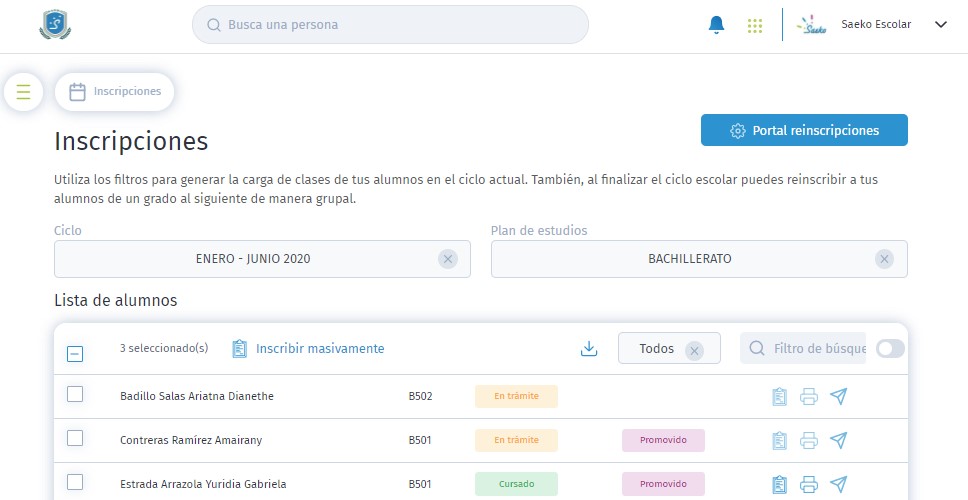
- Enseguida podrás observar la lista de configuraciones, da clic en
 para añadir una nueva.
para añadir una nueva.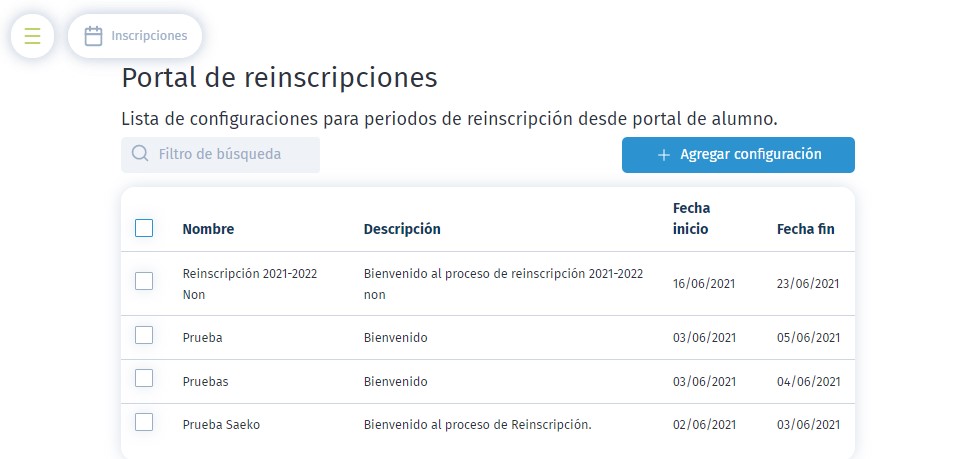
- Continúa rellenando los datos que se te piden del formulario con el título Configuración Portal de reinscripciones
- Nombre del periodo de reinscripción, con el que podrás identificarlo
- Descripción del banner, el cual es un breve mensaje que verán los alumnos en su Portal
- Selecciona el ciclo y posteriormente define una fecha y hora de inicio y fin del periodo de reinscripción
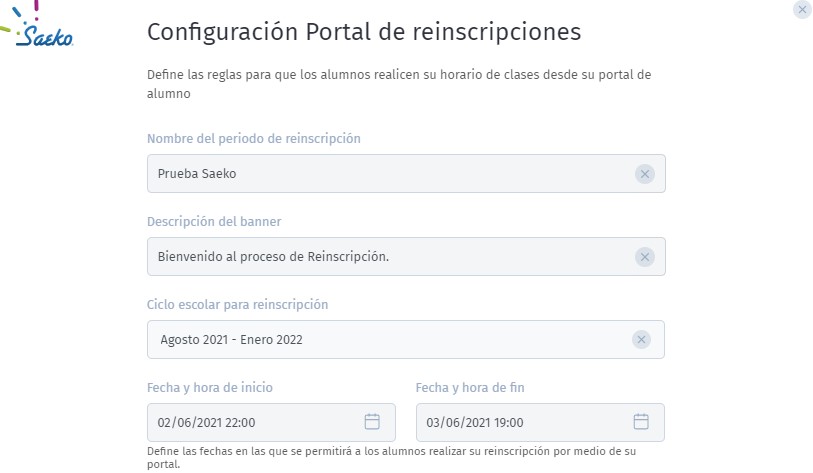
- Elige la escuela donde aplique la configuración, enseguida selecciona los planes de pago que visualizarán los alumnos y de los cuales podrán elegir
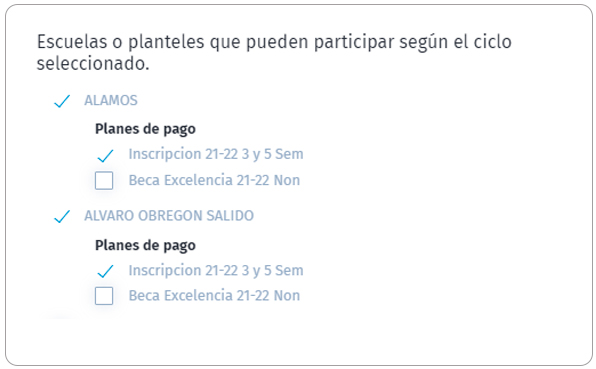
- Ahora elige los planes de estudio (Podrás elegir más de uno para nivel estatal), los alumnos únicamente verán los aplicados a su plantel. Para concluir esta configuración guarda los cambios.
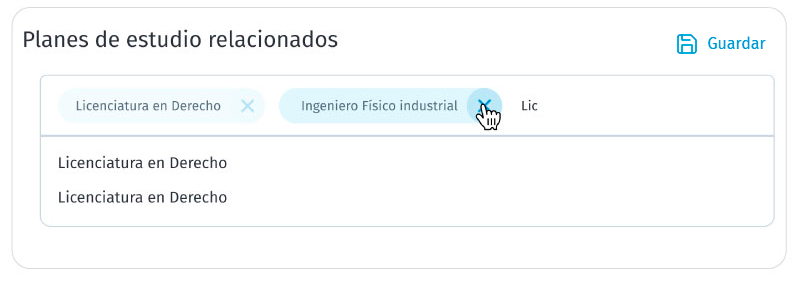
Seguimiento de reinscripciones
- Para finalizar el proceso, dirígete nuevamente inscripciones pero ahora en la sección de filtros elige el ciclo donde inscribimos a los alumnos promovidos, aquí ya deben de aparecer todos los alumnos con un estatus en “Trámite”
- Ocupa el botón de Ver datos
 para conocer aquellos que ya tienen una carga académica especificado con el número de clases asignadas a cada alumno dividido por tipo de asignatura y los que aún no han iniciado su proceso. De igual manera, puedes ocupar el botón con el icono de una flecha de descarga, para obtener un archivo CSV y conocer las respuestas de los alumnos.
para conocer aquellos que ya tienen una carga académica especificado con el número de clases asignadas a cada alumno dividido por tipo de asignatura y los que aún no han iniciado su proceso. De igual manera, puedes ocupar el botón con el icono de una flecha de descarga, para obtener un archivo CSV y conocer las respuestas de los alumnos. 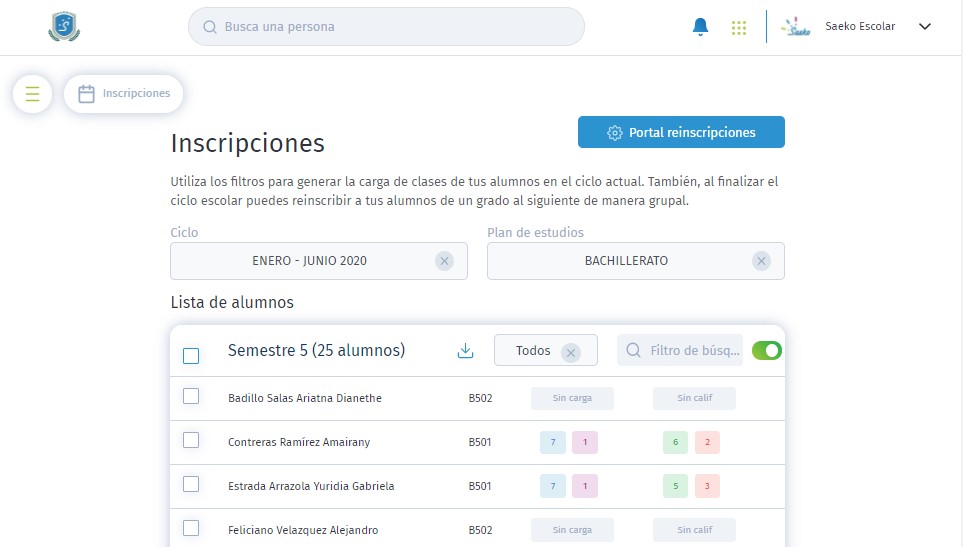
¡Listo! de esta manera has culminado el proceso de reinscripción.
Queremos que no te pierdas nada de lo que ocurre en Saeko, por eso, si deseas mantenerte al día te invitamos a ver nuestra página de actualizaciones o síguenos en nuestras redes sociales.








